文章詳情頁
Win10電腦怎么安裝打印機驅動?Win10安裝打印機驅動方法
瀏覽:126日期:2022-07-08 17:31:07
相信許多用戶都知道,某些硬件在連接電腦的時候基本都需要安裝對應的驅動程序才可以正常的使用。但是近期不少用戶反應,自己不會安裝打印機的驅動。今天小編就帶著大家一起來看看怎么解決吧!
操作方法:
1、在Windows10系統桌面,依次點擊“開始/Windows系統/控制面板”菜單項。
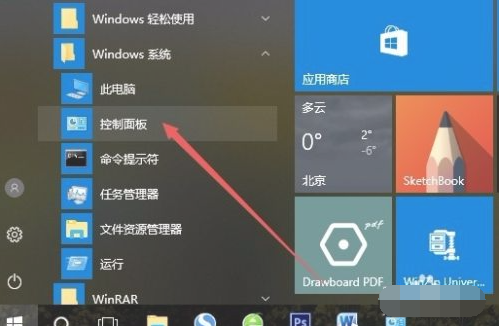
2、在打開的控制面板窗口中,點擊右上角的“查看方式”下拉菜單,在彈出菜單中點擊“大圖標”菜單項。
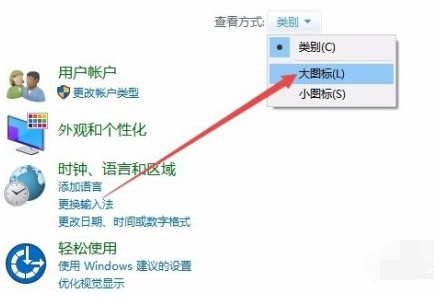
3、點擊窗口中的“設備和打印機”圖標。
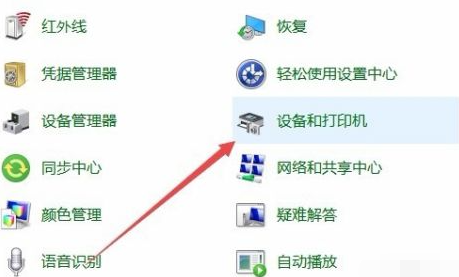
4、在打開的窗口中點擊“添加打印機”快捷鏈接。
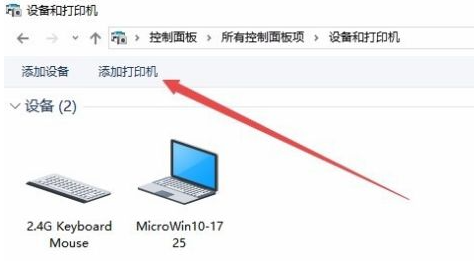
5、這時會自動掃描打印機,直接點擊“我所需的打印機未列出”快捷鏈接就可以了。
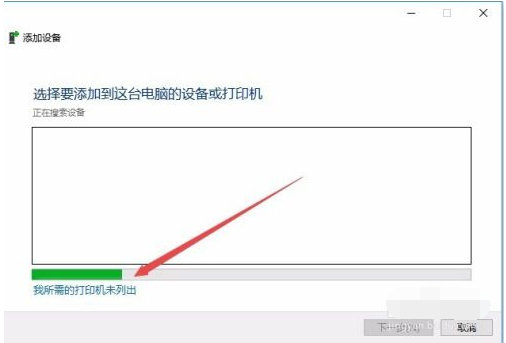
6、接下來在打列的添加打印機窗口中點擊“通過手動設置添加本地打印機或網絡打印機”一項,然后點擊下一步按鈕。
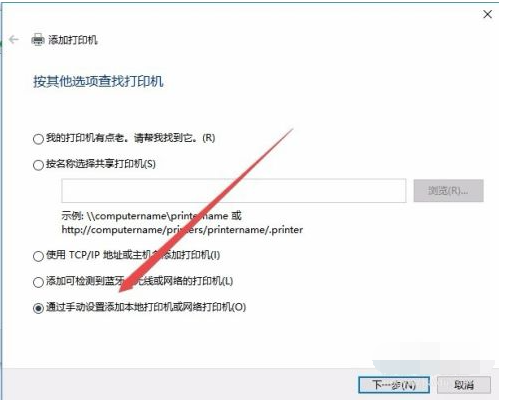
7、接下來就會彈出安裝打印機驅動程序窗口,在左側的廠商窗口中選擇打印機的廠家,在右側列表中選擇打印機的型號。
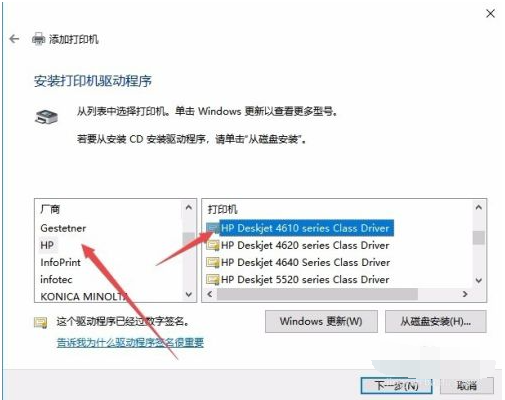
8、這時就會出現正在安裝打印機的窗口了。待安裝完成后就可以正常使用打印機了。
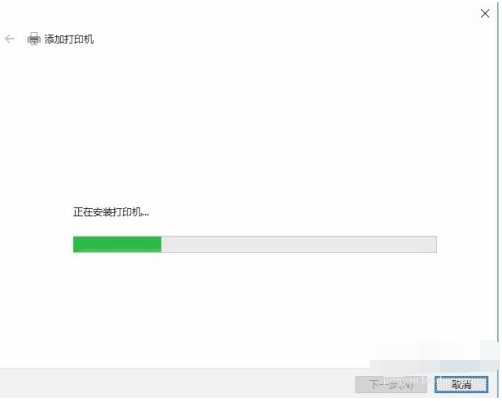
以上便是win10安裝打印機驅動的方法,有需要的小伙伴可以參照教程進行操作。
相關文章:
1. Linux Mint系統怎么卸載程序? Linux卸載不需要應用的技巧2. 中興新支點操作系統全面支持龍芯3A3000 附新特性3. 去掉系統快捷方式箭頭的途徑——修改注冊表4. UOS應用商店不能用怎么辦? uos系統應用商店不能使用的解決辦法5. taskhost.exe是什么進程? taskhost.exe占用cpu的解決辦法6. 統信uos系統怎么進行打印測試頁和刪除打印機?7. freebsd 服務器 ARP綁定腳本8. Win10系統360瀏覽器搜索引擎被劫持解決方法 9. 企業 Win10 設備出現開始菜單和任務欄快捷方式消失問題,微軟展開調查10. grub2引導freebsd詳解
排行榜

 網公網安備
網公網安備